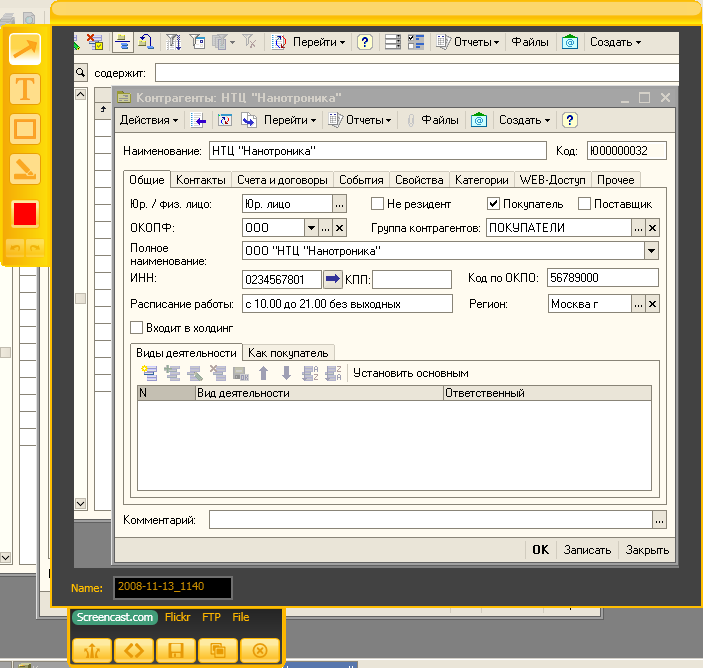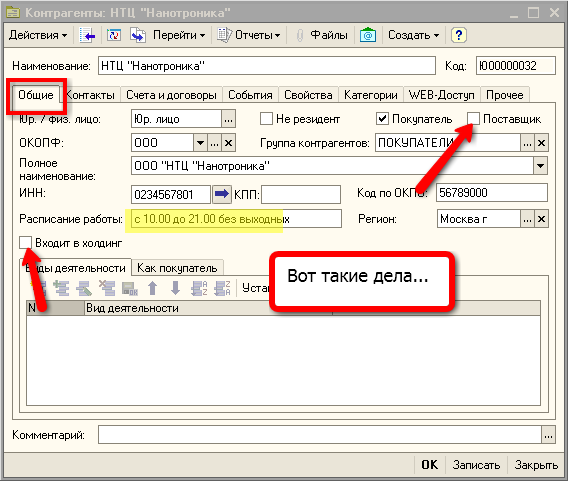Многие знакомы с продуктами от TechSmith, будь то SnagIT или Camtasia Studio, надо отметить, что программы лучшие в своей области.
Но TechSmith не стоит на месте. В эпоху популярности веб2.0 проектов, компания запустила бесплатный сервис вместе с программой для передачи скриншотов и видео.
Jing — программа и сервис одновременно. Вы скачиваете абсолютно бесплатно
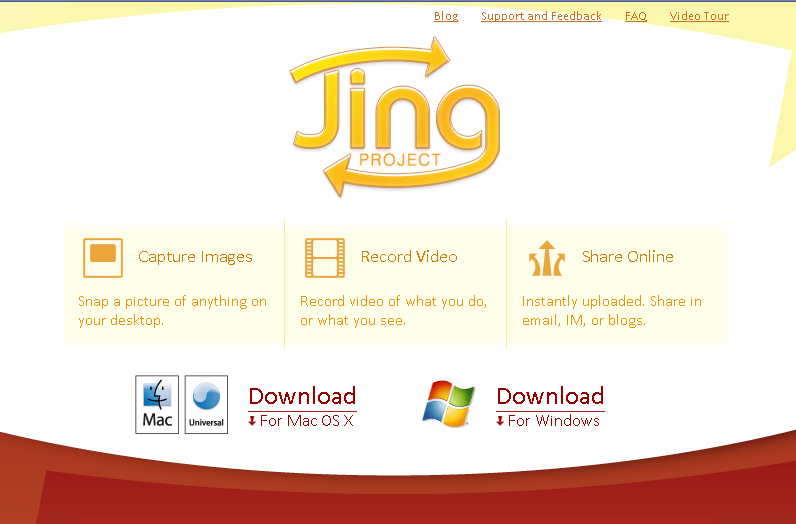
После запуска программы в трее поселяется иконка Jing, а в верхней части экрана — эдакая миленькая, желто-оранжевая сфера, которая при более детальном рассмотрении оказывается "солнышком". Стоит навести курсор на это самое солнышко, как оно ощетинится тремя лучами — Capture, History и More. Кстати, если курсор не просто наводить, а хорошенько потыкать им (посредством нажатия левой кнопки) — то солнышко предстает во всей своей красе, и уже эту красивость можно оттранспортировать в любую удобную точку по периметру экрана (как оказалось, располагаться в углах экрана оно не любит, дабы не перекрывать собой жизненно важные элементы интерфейса других программ). Но перейдем к нашим (вернее его) лучам:
Capture — кликаем и получаем инструмент для захвата прямоугольной области экрана или окон. Притом, что приятно, программа сама определяет размеры окна под курсором, и если нажать один раз, то снимок будет именно текущего окна. Но можно также выбрать абсолютно произвольный участок экрана. Как только область захвата определена — появляется панель инструментов с нехитрыми кнопками
- Image — сделать скриншот,
- Video — сделать видео-ролик из того, что будет происходить в выбранной области,
- Redo — изменить область захвата,
- Cancel — догадайтесь сами.
Все дальнейшие действия очевидны. Сделав скриншот, мы получаем возможность сделать разметку в виде стрелочек, прямоугольников или текста.
В случае с видео отличие в том, что редактор отсутствует — остальные действия аналогичны. Да, чуть не забыл, видео можно сопровождать голосовыми комментариями, только микрофон не забудьте подключить или, наоборот, отключить :).
Cохранить все это можно во Flickr, ScreenCast.com, на FTP или просто в файл. После выбора места, куда вы хотите сохранить, нужно выбрать способ доступа к записи.
- URL - в данном случае автоматически копируется в буфер обмена ссылка с расположением скриншота или скринкаста
- Embed - в буфер обмена копируется html код для вставки в свой блог или веб-страницу
Вам остается только нажать Ctrl+V в поле ввода сообщения ICQ, Skype, e-mail-а и т.д.
History — доступ ко всем, ранее сохраненным файлам. Быстро, просто, удобно
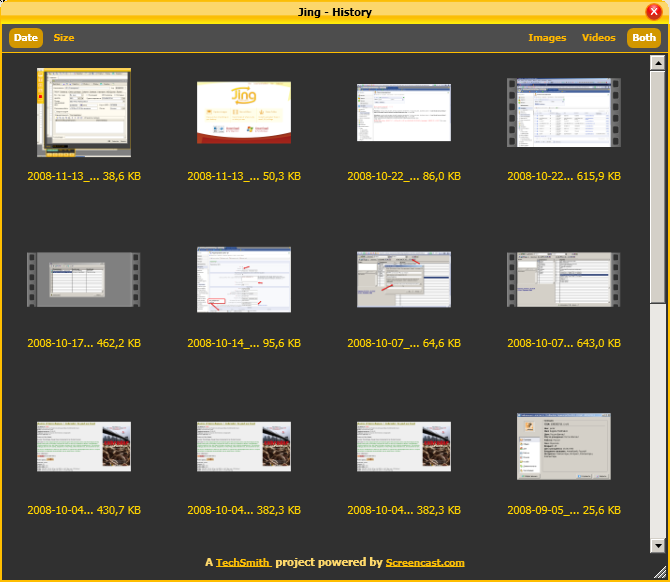
More — доступ к небогатым настройкам, именно здесь можно указать параметры FTP, а так-же явки и пароли во Flickr, а также попасть в раздел справки.
Собственно все, программа бесплатна, качаем и пробуем.
Удачных скриншотов и скринкастов.
P.S. Кстати, все скриншоты и скринкасты к данной записи тоже сделаны Jing-ом
Вступайте в нашу телеграмм-группу Инфостарт